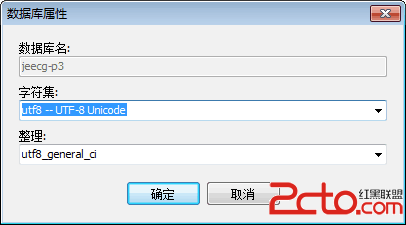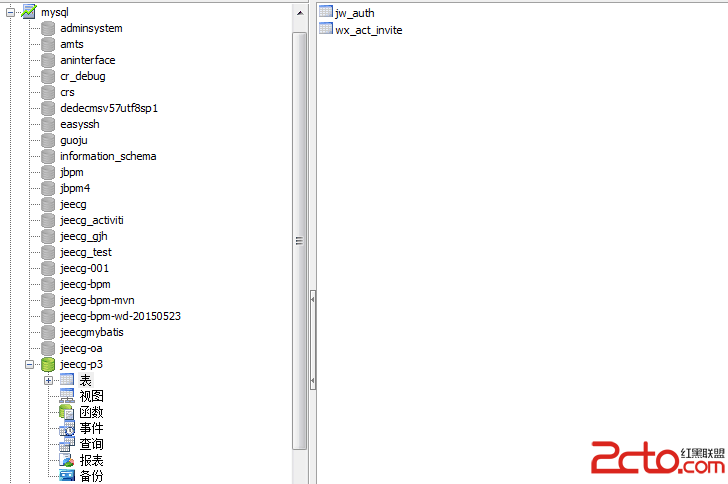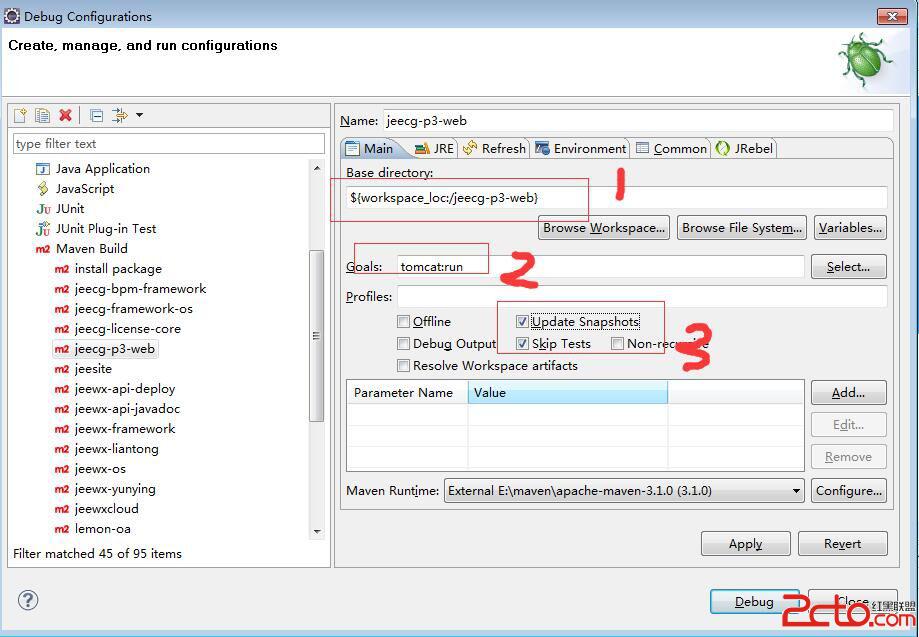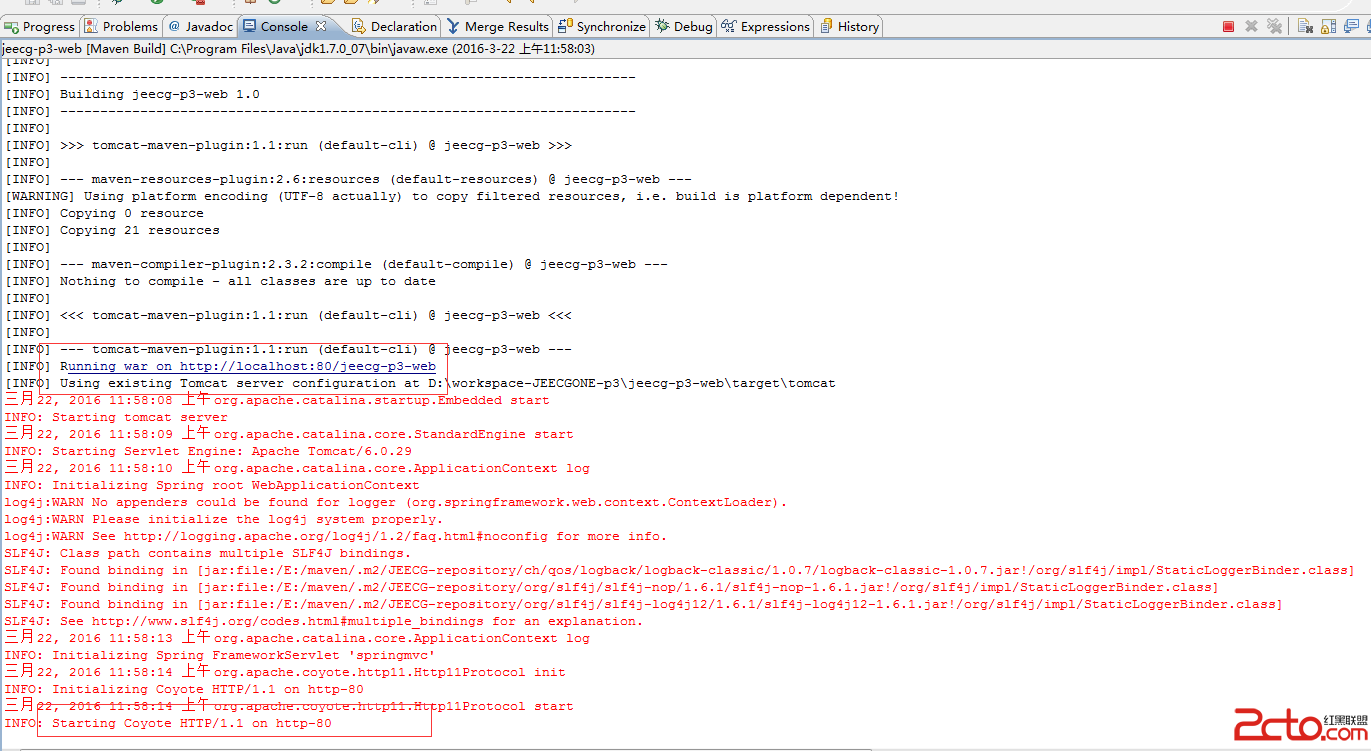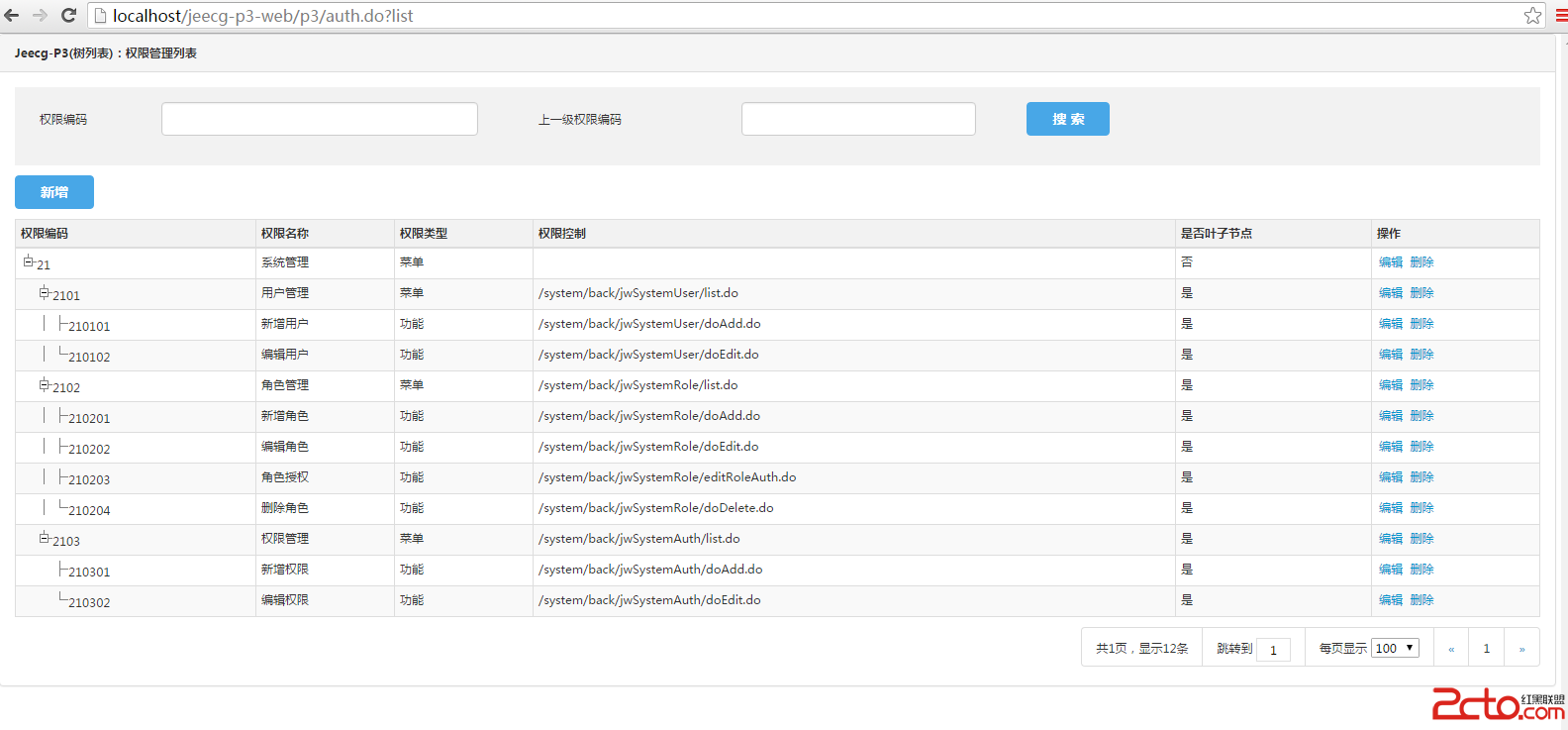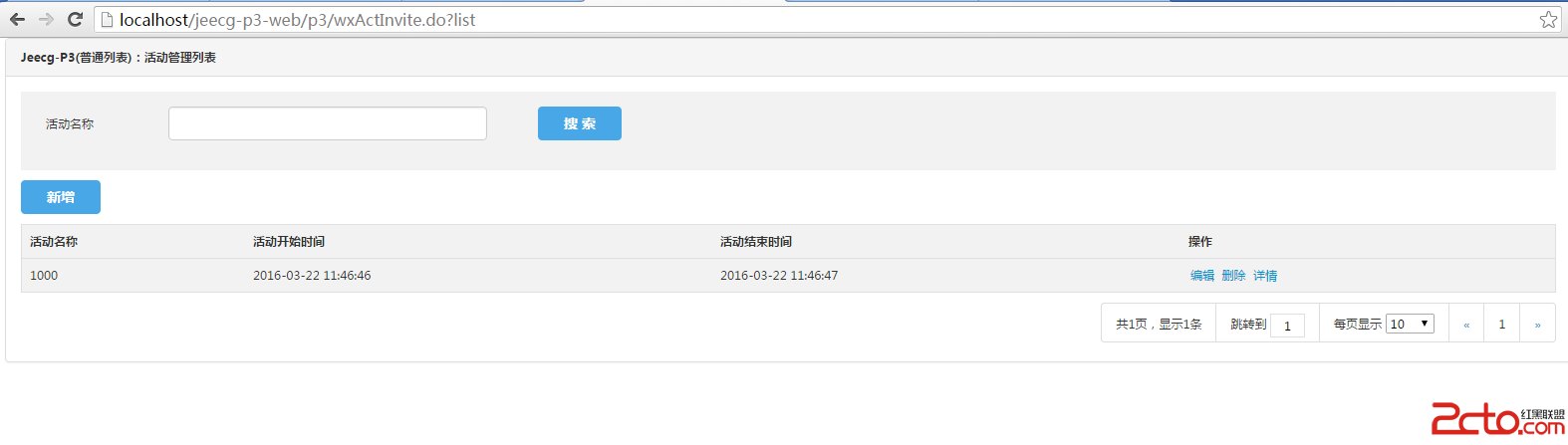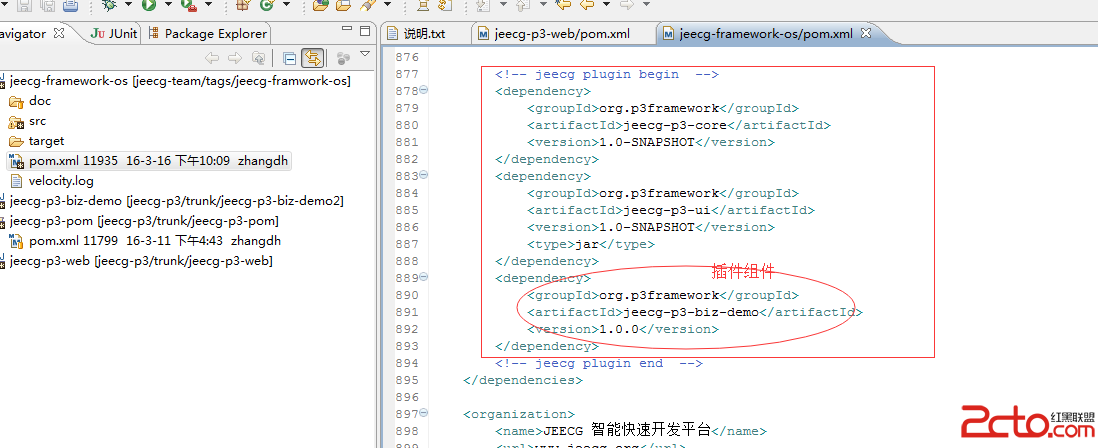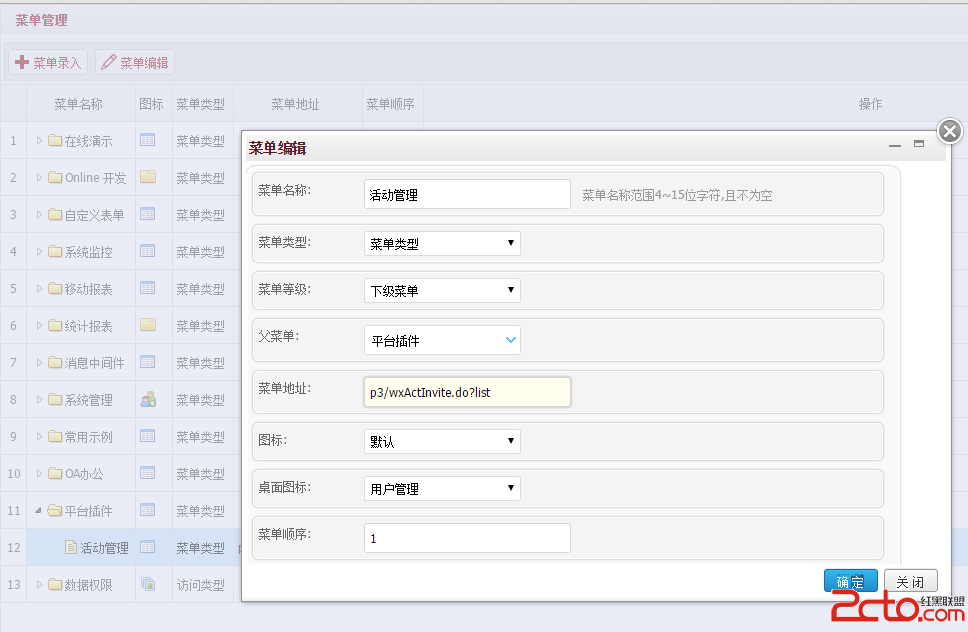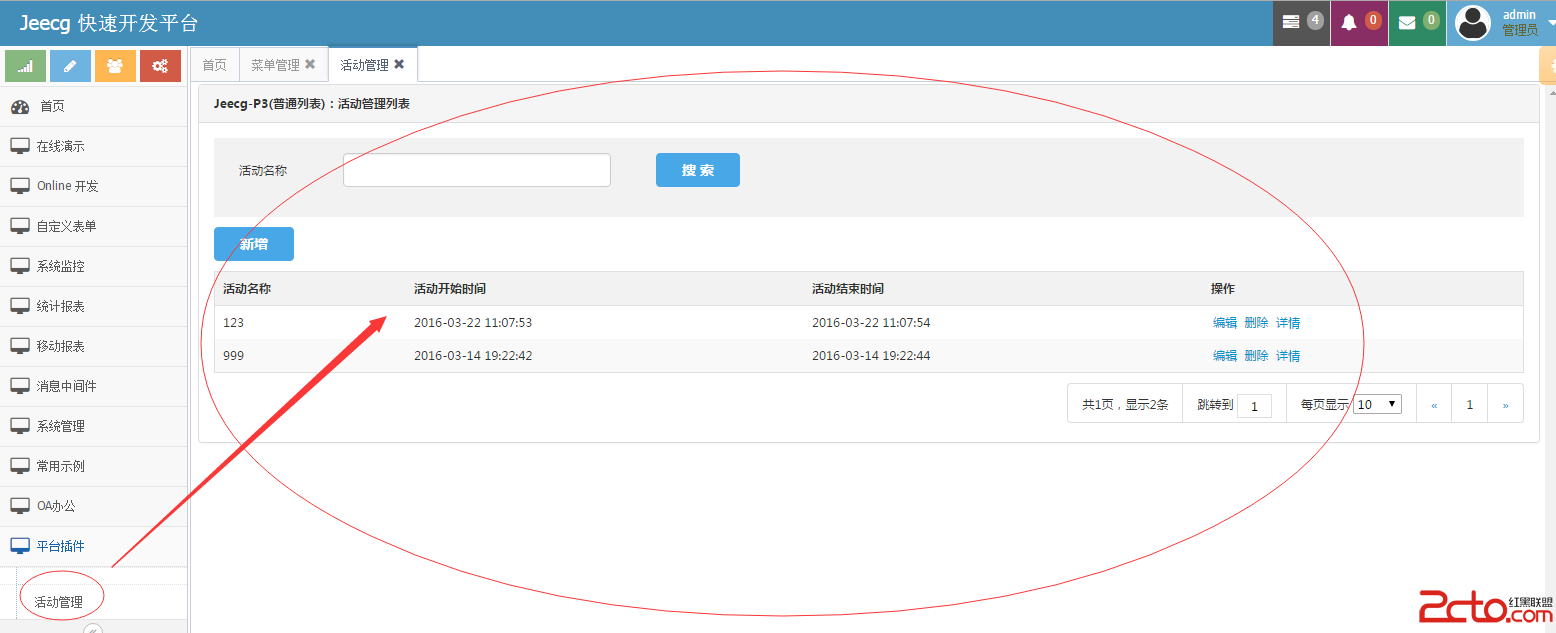【技術文檔】Jeecg-P3開發環境搭建入門(java插件開發框架)
一、項目工程說明
jeecg-p3-web | 啟動主項目
jeecg-p3-biz-demo | 插件項目
注意:項目為maven工程,采用maven方式導入eclipse等IDE開發工具
標准開發工具:eclipse + jdk7 + tomcat7 + mysql
二、開發環境搭建入門
第一步:創建Mysql數據庫jeecg-p3(UTF-8編碼),執行數據庫腳本
腳本位置:jeecg-p3-web/doc/sql/jeecg-p3-mysql.sql
[1].注意編碼選擇:
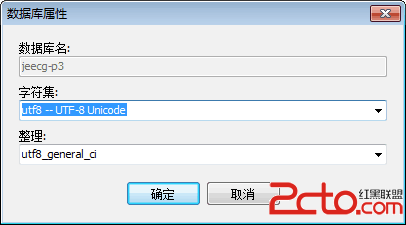
[2].腳本執行成功,生成兩個測試表
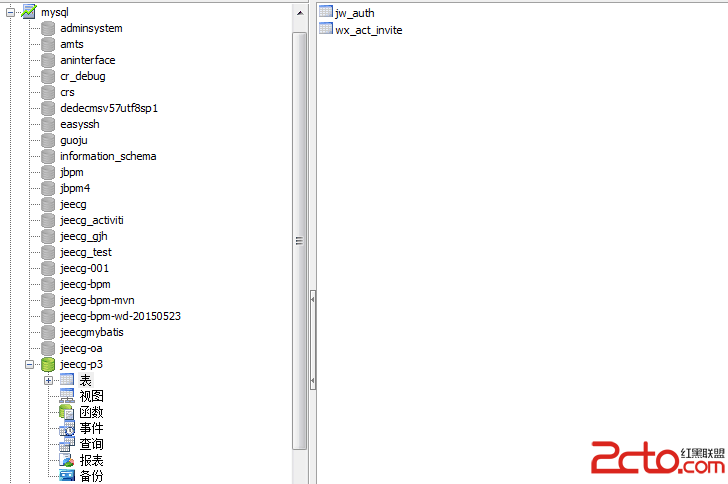
第二步:啟動項目方法 (jeecg-p3-web)
- 方式一:快捷啟動方式(前提先創建數據庫,執行腳本)
步驟:直接雙擊運行jeecg-p3-web\bin\run-tomcat7.bat或bin\run-tomcat.bat
->啟動Web服務器(第一次運行,需要下載依賴jar包,請耐心等待)。
-> 啟動成功,直接進入第三步,訪問測試地址
- 方式二:elipse采用maven方式(前提先創建數據庫,執行腳本)
[1].按照順序依次install{jeecg-p3-pom}{jeecg-p3-biz-demo}
提醒:很重要,如果不install,會報依賴包倉庫找不到的錯誤。
[2].啟動web項目
a. Web項目右建->debug as->debug configurations->選中jeecg-p3-web項目->輸入命令:tomcat:run
注意:update snapshots需要選中,官方會不斷更新底層包
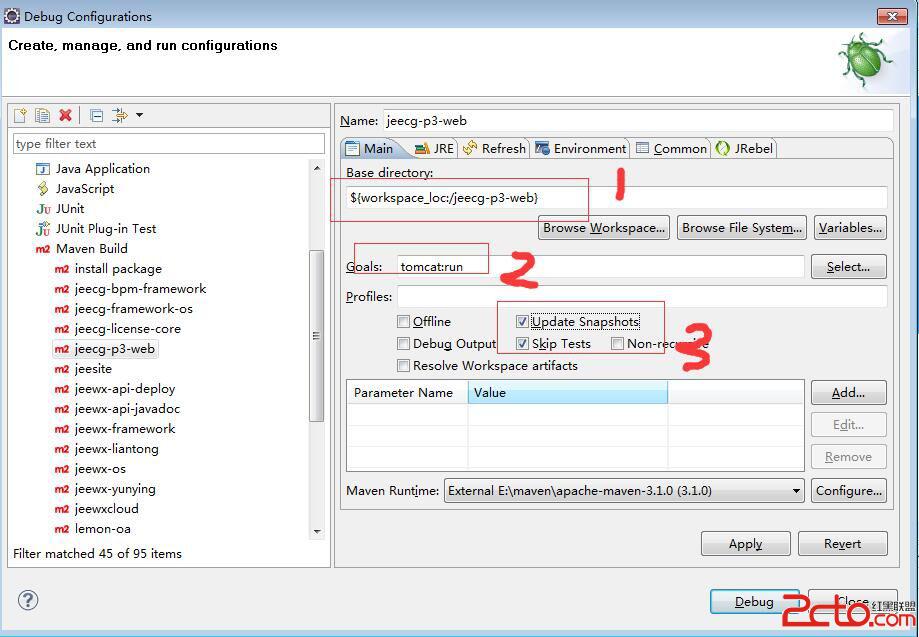
b. 點擊debug啟動,看到以下截圖表明啟動成功
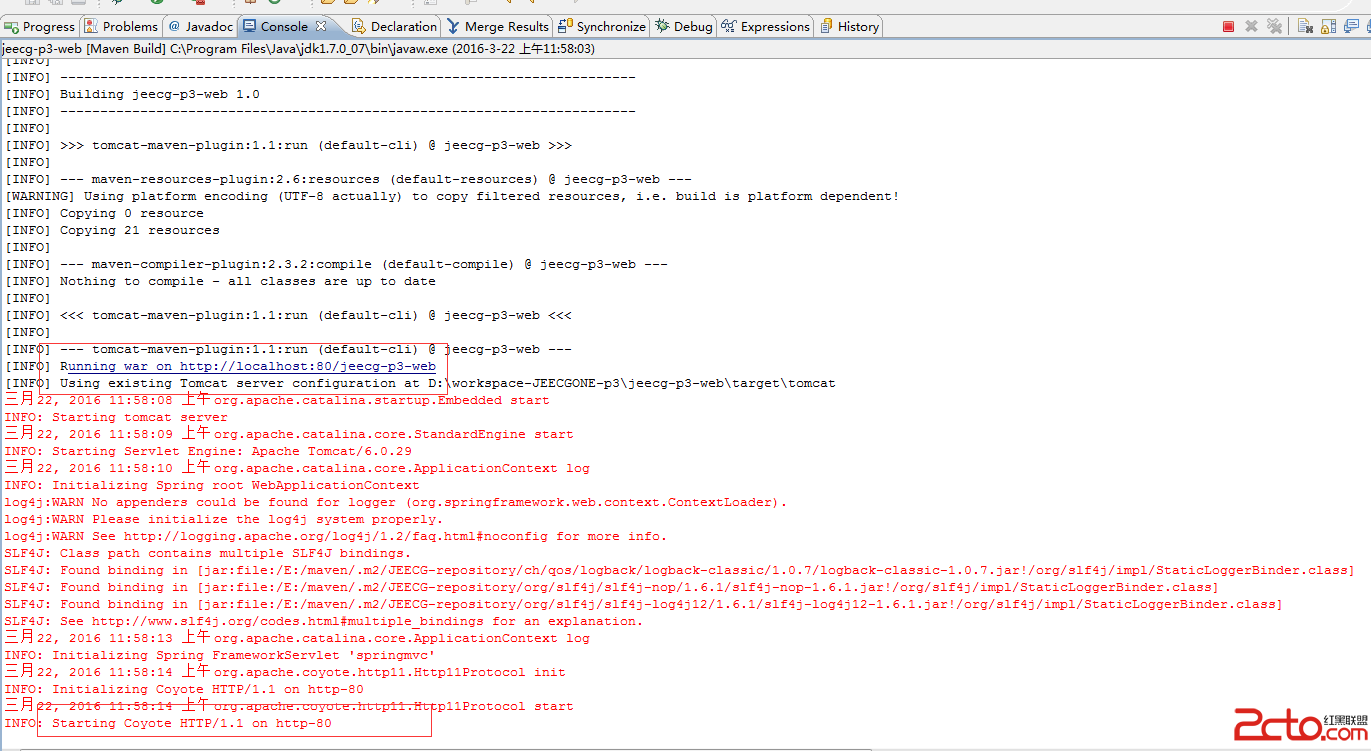
第三步:訪問測試地址
1.http://localhost/jeecg-p3-web/p3/wxActInvite.do?list
2.http://localhost/jeecg-p3-web/p3/auth.do?list
第四步:截圖演示
a. 樹列表
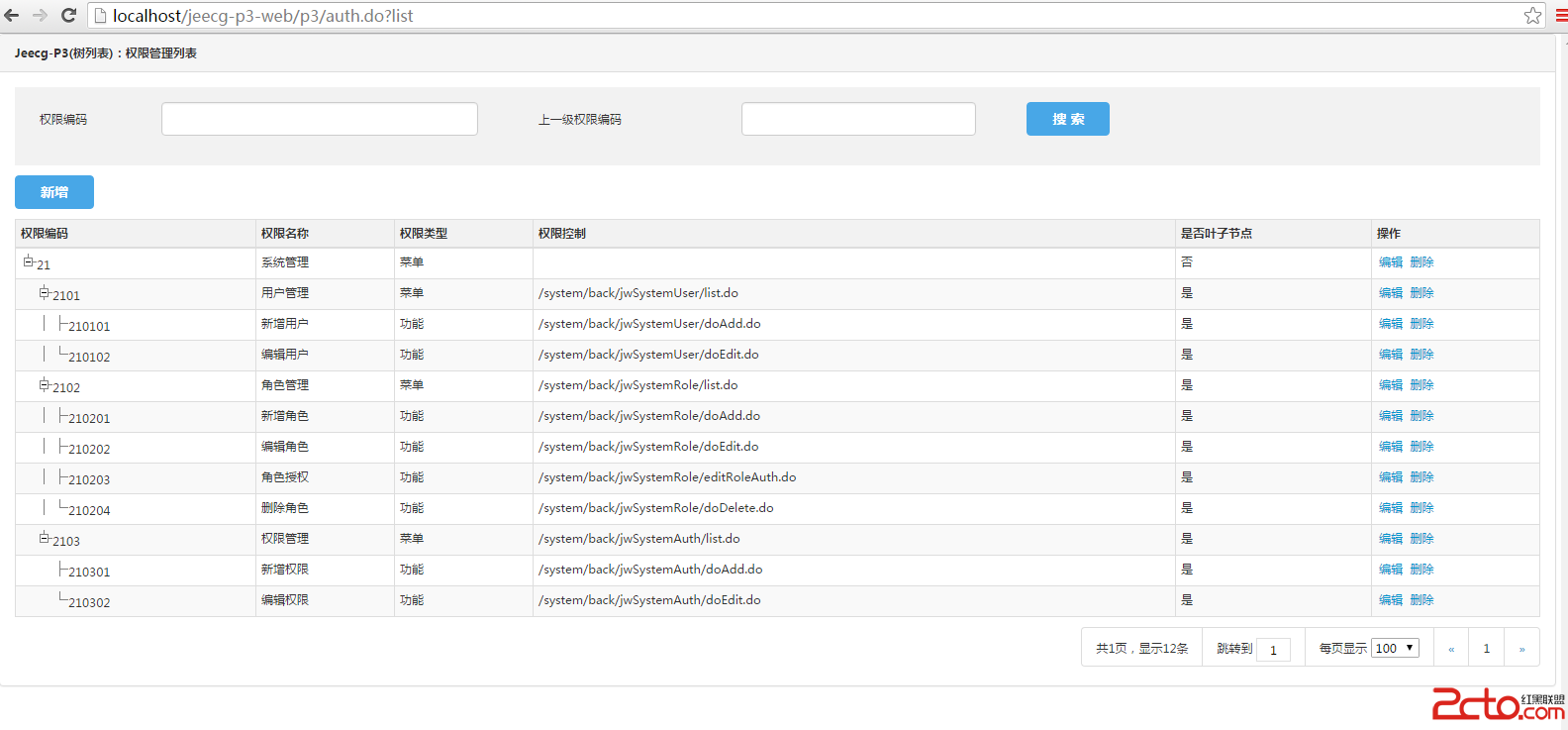
b.普通列表
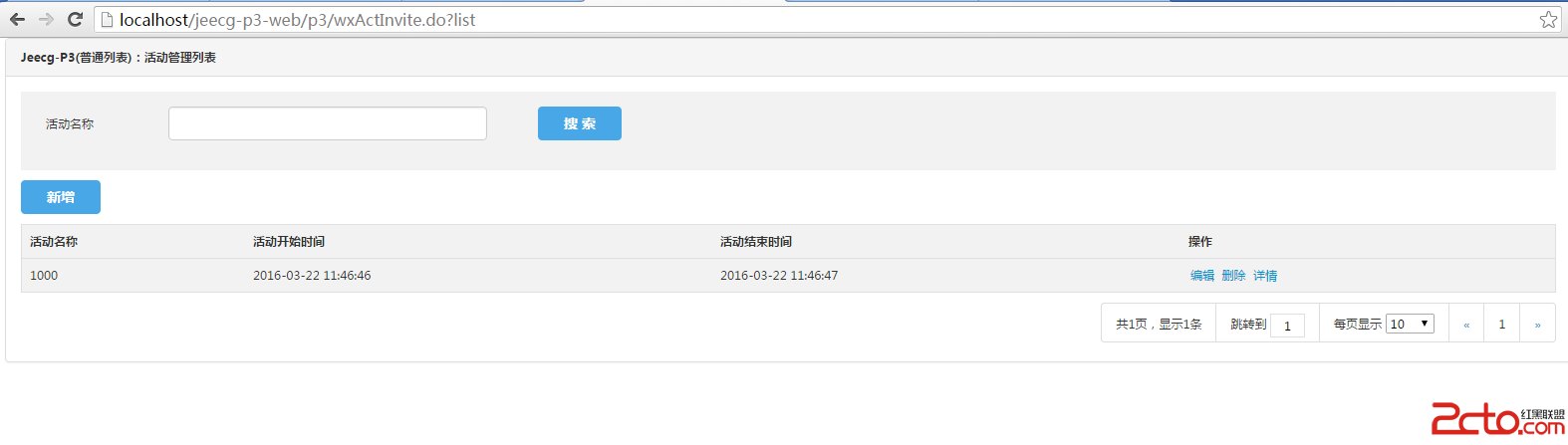
第五步:jeecg項目集成插件方法
[1]. 第一步采用maven直接引入
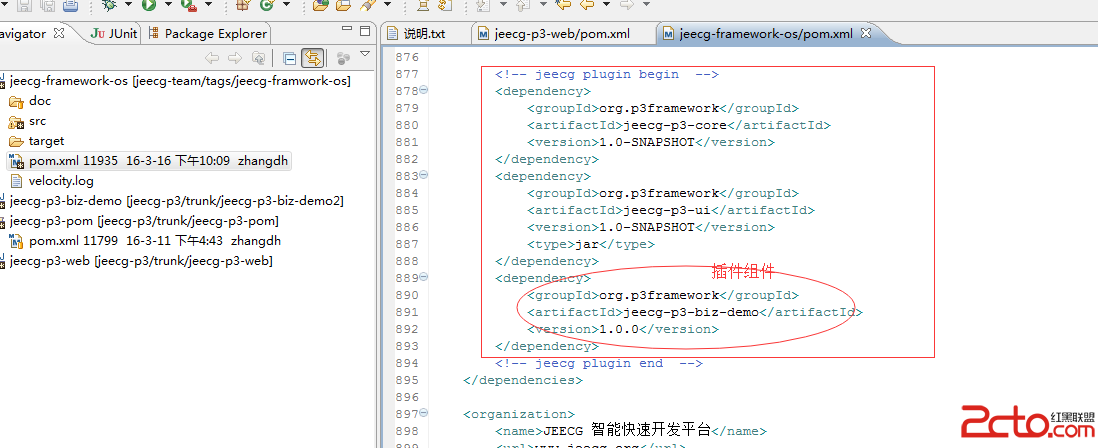
[2].在jeecg庫,執行插件SQL腳本
[3].配置插件功能訪問菜單
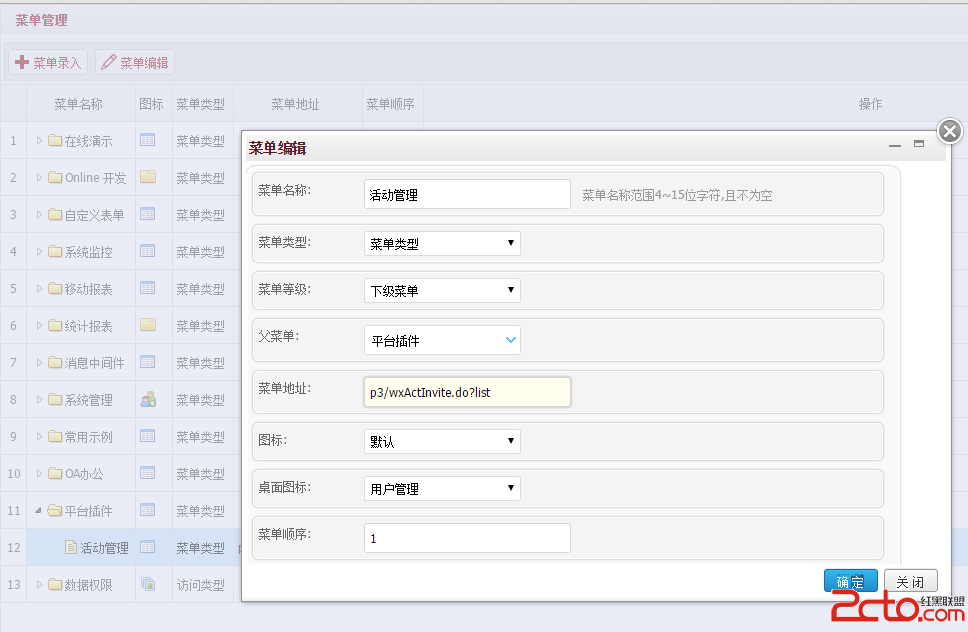
[4].截圖演示
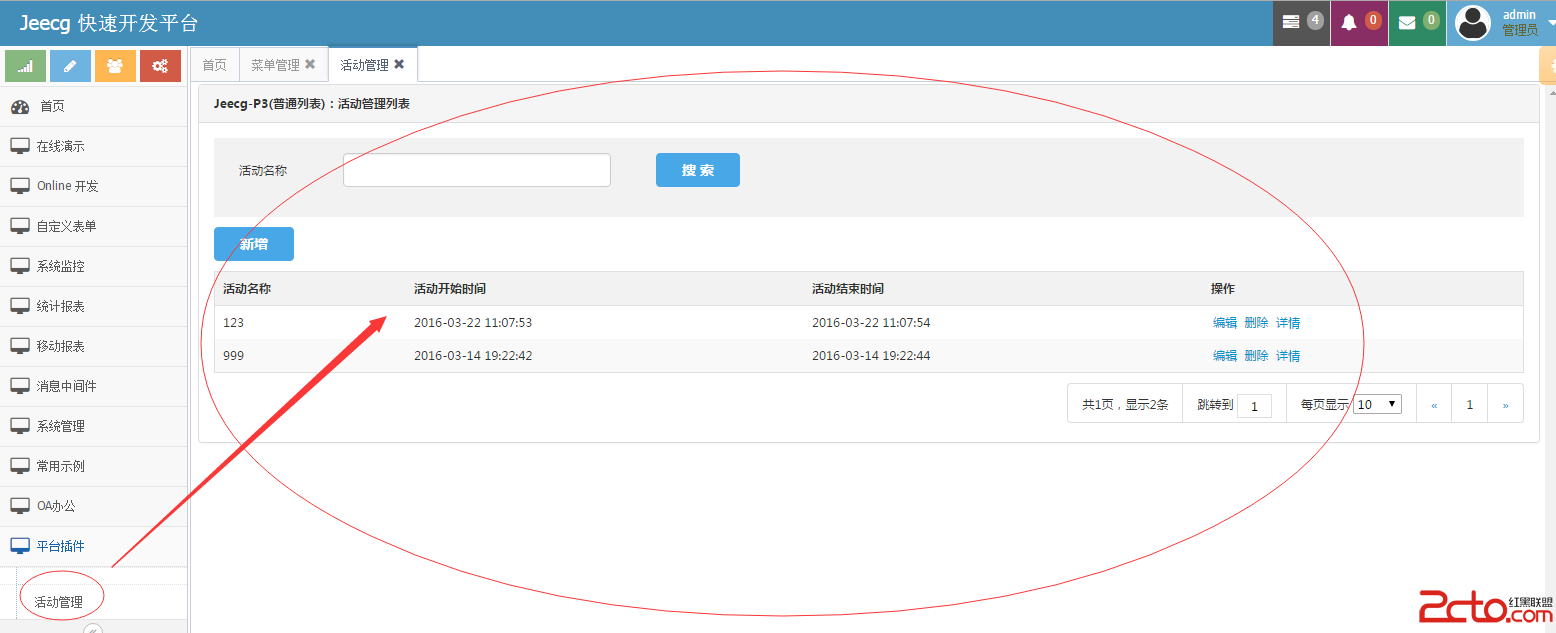
第六步:jeecg-p3代碼生成器使用
工具類: jeecg-p3-web/src/main/java/util/P3CodeGenerateUtil.java
配置文件:jeecg-p3-web/src/main/resources/p3-cg-config.properties
代碼生成器模板位置:jeecg-p3-web/src/main/resources/p3/cg/template/ftl(不做二次開發,不需要修改模板文件)